windowsxp系统下如何屏蔽电脑软件中的弹窗广告?这是近来不少朋友都向小编咨询的问题。该用户表示几乎所有的国内软件有弹窗功能,不停的被这些弹窗打扰,感觉非常烦恼。下面,小编就教大家xp系统电脑屏蔽软件弹窗广告的方法。
具体如下:
1、百度搜索火绒安全软件,下载安装。
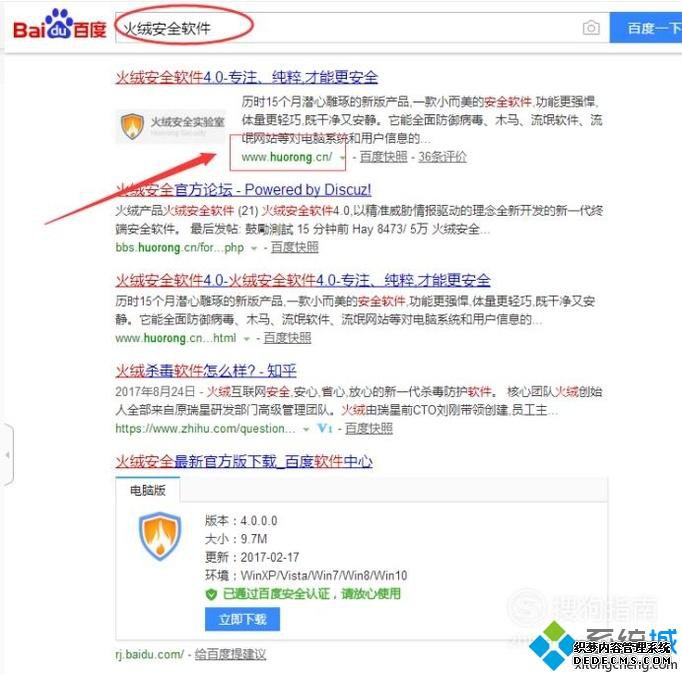
2、打开软件,点击扩展工具。

3、点击弹窗拦截,打开弹窗拦截设置界面。
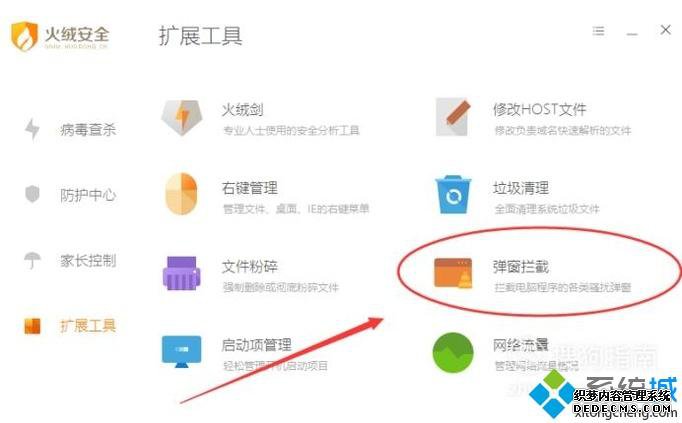
4、点击 添加拦截,有建议拦截、窗口记录和截图拦截三个选项。建议拦截可以看到一些建议拦截的弹窗程序,窗口记录是已经拦截的一些弹窗。
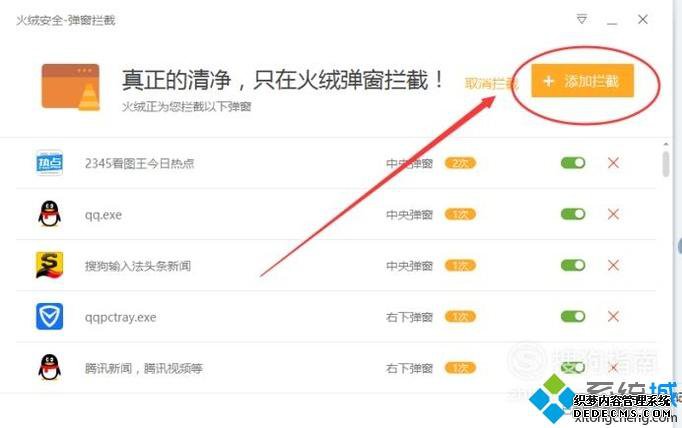
5、如果有弹窗正好弹出来,可以点击:截图拦截,然后鼠标放到弹窗上,点确定,就可以拦截了。以后再也不会弹出来了。
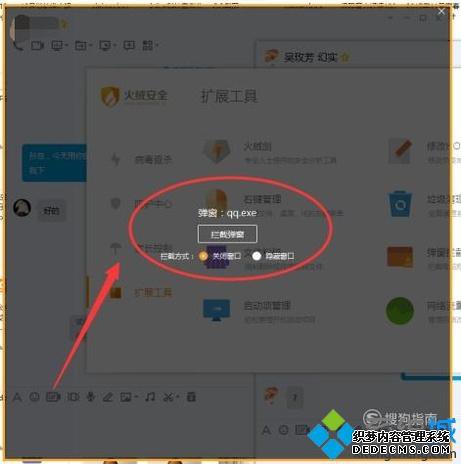
xp系统电脑屏蔽软件弹窗广告的方法就介绍完了。更多关于winxp系统的软件问题,请关注系统城:/
------相关信息------



